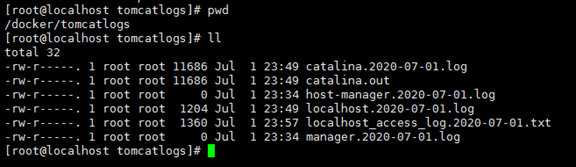dockerfile是用来构建docker镜像的构建文件,由一系列命令和参数构成
docker语法
- 每条保留字指令都必须为大写字母,且后面至少要跟随一个参数
- 指令按照从上到下,顺序执行
- #表示注释
- 每条指令都会创建一个新的镜像层,并对镜像进行提交
docker执行dockerfile的流程
- docker从基础镜像运行一个容器
- 执行一条指令并对容器进行修改
- 执行类似docker commit的操作提交一个新的镜像层
- docker再基于刚提交的镜像运行一个新的容器
- 执行dockerfile中的下一个指令直到所有指令都执行完成
dockerfile保留字指令
FROM:基础镜像,当前镜像是基于哪个镜像的
MAINTAINER:镜像维护者的姓名和邮箱地址
RUN:容器构建时需要运行的命令
EXPOSE:容器对外暴露的端口
WORKDIR:指定在创建容器后,终端登录进来的工作目录
ENV:用来构建镜像过程中设置变量
ADD:将宿主机目录下的文件拷贝进镜像且ADD命令会自动处理URL和解压tar压缩包
COPY:拷贝文件和目录到镜像中
VOLUME:容器数据卷,用于数据保存和持久化工作
CMD:指定一个容器启动时要运行的命令,可以有多个CMD,但只有最后一个生效,CMD会被docker run之后的参数替换
ENTRYPOINT:指定一个容器启动时要运行的命令,docker run之后的参数会追加到ENTRYPOINT命令上
ONBUILD:当构建一个被继承的dockerfile时运行命令,父镜像在被继承后触发
举例
阿里云下载的centos镜像,工作目录为/,没有安装ifconfig

在/docker目录下,准备jdk和tomcat源码包
创建一个a.txt文件,两个空目录
编写dockerfile文件
WORKDIR $MYPATH
#RUN:容器构建时需要运行的命令
RUN yum -y install net-tools
#ADD:将宿主机目录下的文件拷贝进镜像且ADD命令会自动处理URL和解压tar压缩包
ADD jdk-8u251-linux-x64.tar.gz /usr/local/
ADD apache-tomcat-7.0.104.tar.gz /usr/local/
#配置java与tomcat环境变量
ENV JAVA_HOME /usr/local/jdk1.8.0_251
ENV CLASSPATH $JAVA_HOME/lib/dt.jar:$JAVA_HOME/lib/tools.jar
ENV CATALINA_HOME /usr/local/apache-tomcat-7.0.104
ENV CATALINA_BASE /usr/local/apache-tomcat-7.0.104
ENV PATH $PATH:$JAVA_HOME/bin:$CATALINA_HOME/lib:$CATALINA_HOME/bin
#COPY:拷贝文件和目录到镜像中
COPY a.txt /usr/local/cincontainer.txt
#EXPOSE 容器对外暴露的端口
EXPOSE 8080
#CMD:指定一个容器启动时要运行的命令
CMD /usr/local/apache-tomcat-7.0.104/bin/startup.sh && tail -F /usr/local/apache-tomcat-7.0.104/bin/logs/catalina.out
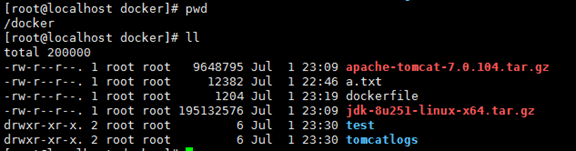
dockerfile如下:
根据dockerfile构建镜像
[root@localhost docker]# docker build -f /docker/dockerfile -t tomcat:myself .
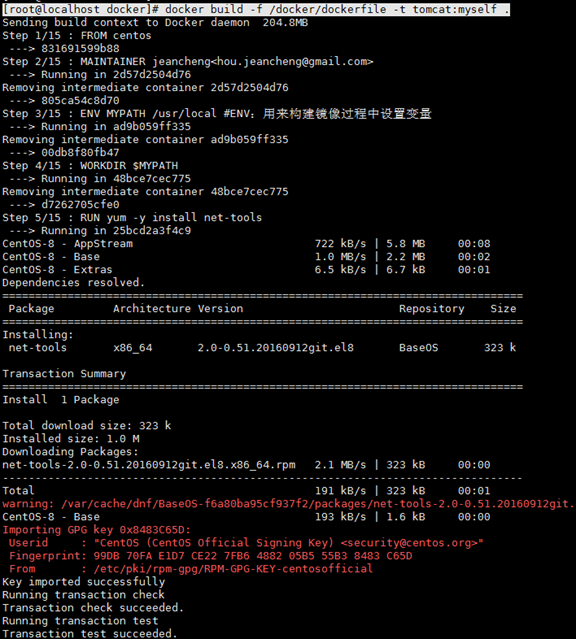
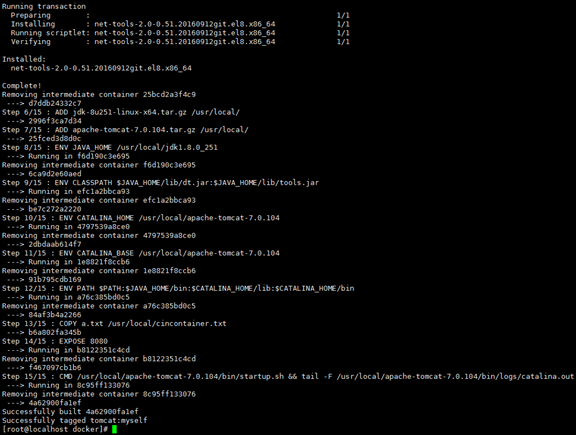
[root@localhost docker]# docker images 查看已生成的镜像
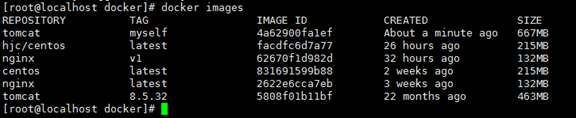
[root@localhost docker]# docker history 4a62900fa1ef 查看镜像历史
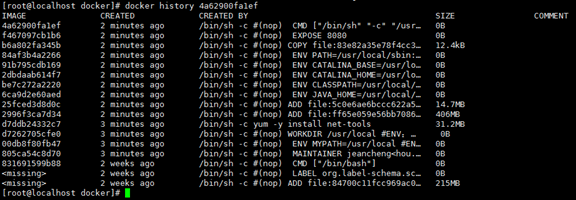
运行镜像并查看
docker run -d -p 8888:8080 --name mytomcat
-v /docker/test/:/usr/local/apache-tomcat-7.0.104/webapps/test
-v /docker/tomcatlogs/:/usr/local/apache-tomcat-7.0.104/logs tomcat:myself

验证:
1、端口映射正确,服务可以访问
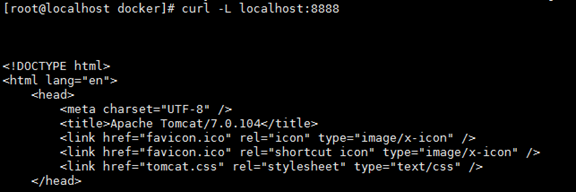
2、登录进容器,工作目录为/usr/lcoal

3、验证ifconfig

4、ADD与copy添加的文件
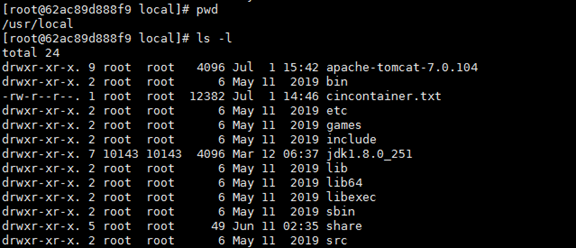
5、容器卷共享
在宿主机/docker/test下写入一个文件
[root@localhost docker]# echo "hello world" >test/hello.html
宿主机浏览器访问
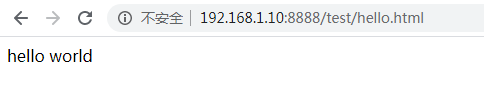

log目录的共享验证